使用Excel2010绘制三维双Y轴圆柱-折线图的方法
1、选取D88:I89单元格区域插入折线图。由于一个Y轴表现不同数量级的数据,以百分比体现的增长率基本与横轴持平:
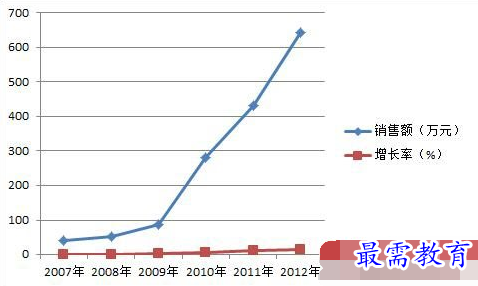
2、将增长率绘至次坐标轴:在上图中右键选中增长率,在弹出的“设置数据系列格式”的选项卡中选“系列选项”-点中“次坐标轴”:
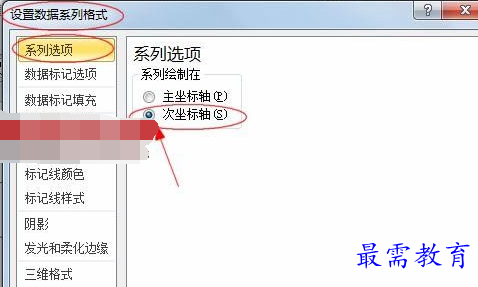
3、选中后,增长率由右侧次Y轴表现,两条折线基本同步:
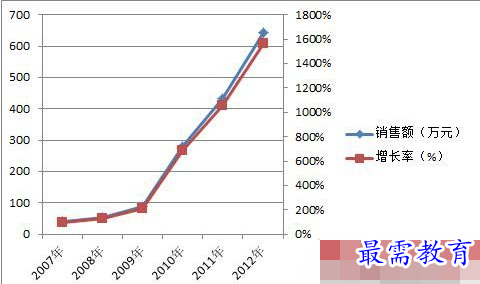
4、选中销售额数据系列,将折线颜色设置为无,即在该图中隐去该系列。同样方法隐去主Y轴和图表边框,删除横轴。这些都是为了在后面两图合成时避免两图各自的线条的交叉干扰。添加该系列的数据标签、网格线和图表标题,因为此图将作为最后的背景图,故这些数据预先设好:
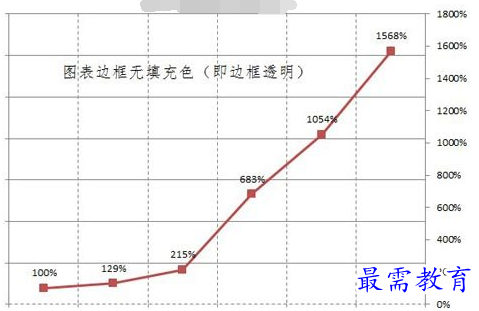
5、选中销售额数据,插入三维圆柱图:
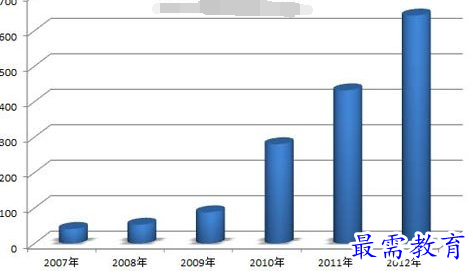
6、右键选中圆柱,在“设置数据系列格式”选项卡中选“填充”-点选“自动”-勾选“以数据点着色”:
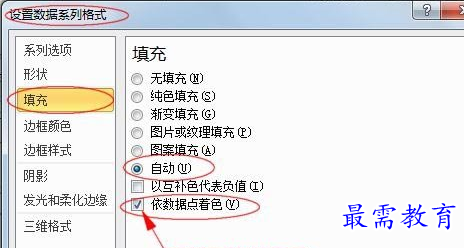
7、在“设置数据系列格式”选项卡中选“三维格式”-点开“棱台-顶端”-选“棱台”-在“宽度”和“高度”上各选合适数量,该选项选择时即时变化,适当调整-点开“表面效果-材料”-边看边选一个合适的效果:
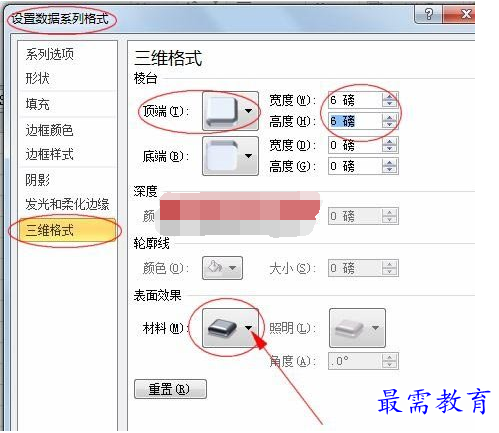
8、在关闭选项后,在出现的图形中添置数据标志,并将其移到圆柱顶端右侧,以避免将来合成时的互相干扰。删除网格线,只留主Y轴,再将图表的背景色、边框颜色、背景墙颜色均设为“无”,即将此图表除了柱体、地面和Y轴之外,变成全透明,该图将作为合成时的前景图:
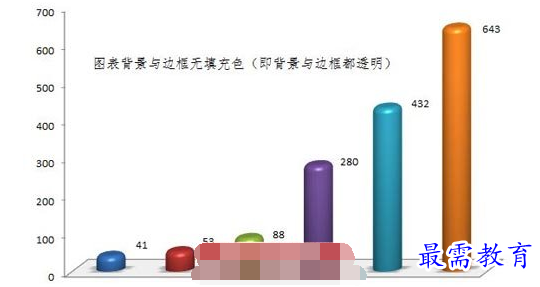
9、将透明背景的步骤图-8作为前景图拖曳到步骤图-4上,适当调整大小,使两图大小吻合:
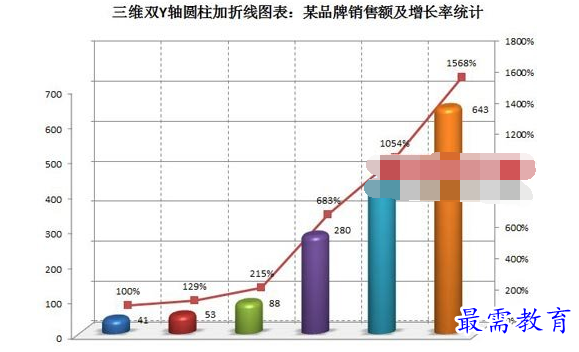
10、如为了体现图例,可以借用例图-1,简单画成例图-1形式,以拷屏形式复制屏幕,再将图例部分裁剪备用:

11、将上述图例插入到Excel中,移动到合适位置。此时图例已是选中状态,按住Ctrl键,继续选中前景和背景两图,在选中的范围内的右键菜单中选“组合”-“组合”,这时,所有图形全部组合:
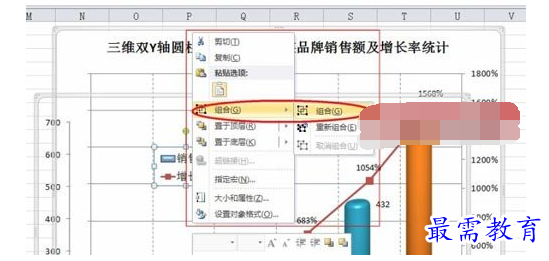
12、组合后,才可复制利用,如下图所示。否则,处置不当,还会变成几个分散的图形。
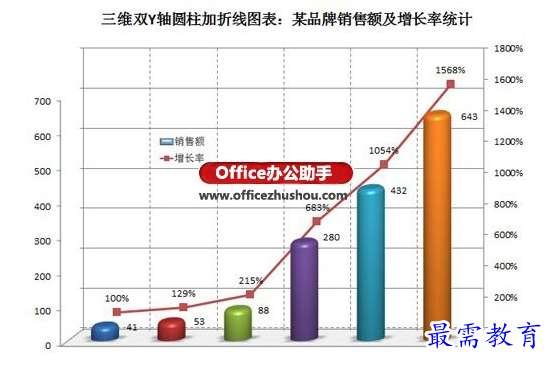




点击加载更多评论>>